غير صحيح التاريخ و الوقت قد تمنعك الإعدادات من الوصول إلى منصات الإنترنت وصفحات الويب المفضلة لديك. عند إرسال طلب اتصال إلى صفحة ويب ، يتحقق الخادم من إعدادات التاريخ والوقت بجهاز الكمبيوتر لأسباب تتعلق بالأمان. إذا كانت إعداداتك غير صحيحة ، فسيتم حظر طلب الاتصال.
لسوء الحظ ، قد يكون جهاز الكمبيوتر الذي يعمل بنظام Windows 10 في بعض الأحيان فشل في المزامنة مع وقت الإنترنت. عندما يحدث ذلك ، تظهر عادة رسالة الخطأ التالية على الشاشة: "حدث خطأ أثناء مزامنة Windows مع time.windows.com. عادت هذه العملية لانتهاء فترة المهلة. " نتيجة لذلك ، تحتاج إلى تحديث إعدادات التاريخ والوقت يدويًا في كل مرة تبدأ فيها تشغيل جهازك. بعد ذلك ، استخدم طرق استكشاف الأخطاء وإصلاحها أدناه لإصلاح المشكلة.
ماذا تفعل إذا لم يتزامن Windows 10 مع time.windows.com
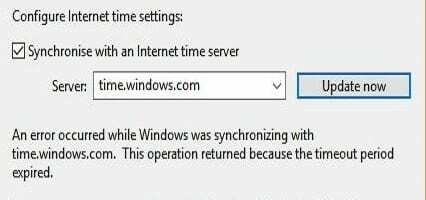
مزامنة إعدادات التاريخ والوقت مع time.nist.gov
بادئ ذي بدء ، اذهب إلى إعدادات، تحديد الوقت واللغة، وتأكد من السماح لـ Windows 10 بتعيين إعدادات التاريخ والوقت تلقائيًا.

بعد ذلك ، تحقق مما إذا كان بإمكانك الوصول إلى time.nist.gov الخادم ومزامنة إعدادات التاريخ والوقت.
- ارجع إلى إعدادات التاريخ والوقت، واختر أضف ساعات لمناطق زمنية مختلفة.
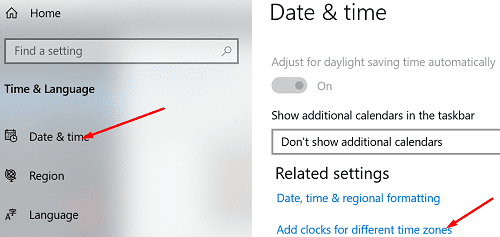
- ثم انقر فوق وقت الإنترنت التبويب.
- ضرب تغيير الاعدادات زر.
- استخدم القائمة المنسدلة وحدد ملف time.nist.gov خادم الوقت.
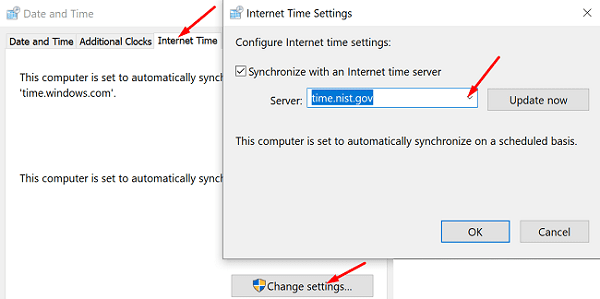
أعد تشغيل خدمة الوقت في Windows
- اضغط على مفتاحي Windows و R لفتح نافذة تشغيل جديدة.
- نوع services.msc واضغط على Enter.
- انتقل لأسفل إلى توقيت الويندوز.
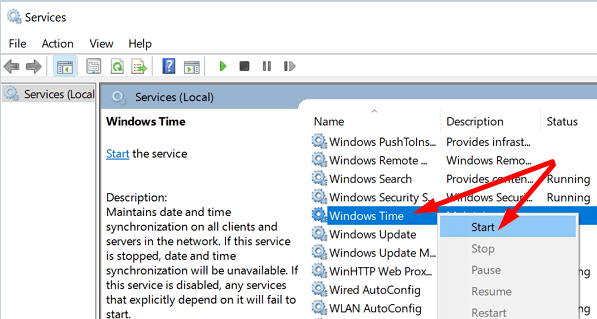
- يرجى النقر بزر الماوس الأيمن فوق ملف خدمة Windows Time ووقفه.
- ثم ، انقر نقرًا مزدوجًا فوق خدمة الوقت مرة أخرى وانتقل إلى نوع بدء التشغيل.
- اضبط نوع بدء التشغيل على تلقائي.
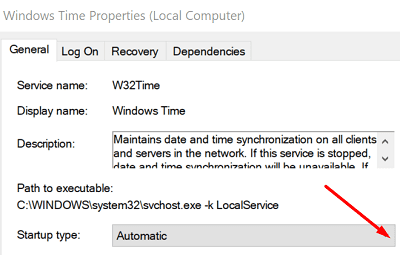
- احفظ التغييرات وأعد تشغيل الكمبيوتر.
- تحقق مما إذا كان يمكنك مزامنة إعدادات التاريخ والوقت بجهاز الكمبيوتر الخاص بك مع خادم time.windows.com.
الاتصال بخوادم الوقت NTP.org
إذا تعذر الوصول إلى خادم time.windows.com ، أو إذا فشل الكمبيوتر في الاتصال به ، فاستخدم خوادم الوقت NTP.org.
- نوع كمد في شريط بحث Windows وانقر بزر الماوس الأيمن فوق موجه الأمر.
- يختار تشغيل كمسؤول.
- ثم قم بتشغيل الأوامر أدناه لمزامنة إعدادات التاريخ والوقت بجهاز الكمبيوتر الخاص بك مع خوادم الوقت NTP.org.
w32tm / تسجيلبدء الشوري W32Timew32tm / config / update /manualpeerlist:"pool.ntp.org "
أضف المزيد من خوادم الوقت
هل تعلم أنه يمكنك إضافة خوادم وقت إضافية يدويًا عن طريق تعديل السجل الخاص بك؟ للقيام بذلك ، قم بتشغيل محرر التسجيل وانتقل إلى
HKEY_LOCAL_MACHINE \ SOFTWARE \ Microsoft \ Windows \ CurrentVersion \ DateTime \ Servers. ثم ، انقر بزر الماوس الأيمن في منطقة فارغة في الجزء الأيسر ، وحدد جديد ثم انقر فوق قيمة السلسلة.
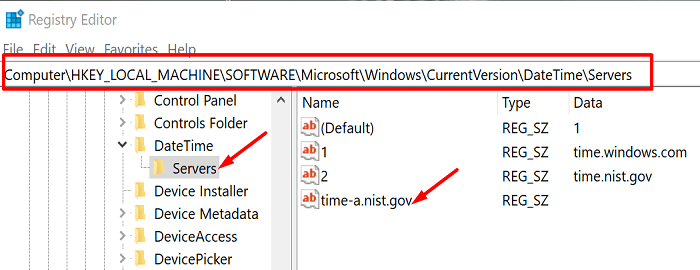
أضف أحد الخوادم أدناه:
- time-a.nist.gov
- time-b.nist.gov
- nist.gov
- pool.ntp.org
- isc.org
- north-america.pool.ntp.org
كرر الخطوات أعلاه لكل خادم من خوادم الوقت التي تريد إضافتها. بعد ذلك ، ارجع إلى إعدادات وقت الإنترنت واتصل بأحد الخوادم التي أضفتها يدويًا إلى القائمة. تحقق مما إذا كان الخطأ قد اختفى.
استنتاج
إذا كان جهاز الكمبيوتر الخاص بك غير قادر على المزامنة مع خادم الوقت time.windows.com ، فأعد تشغيل خدمة الوقت في Windows. بعد ذلك ، حاول الاتصال بخادم وقت بديل ، مثل خوادم الوقت NTP.org. يمكنك إضافة خوادم وقت إضافية يدويًا عن طريق تعديل إعدادات محرر التسجيل. اضغط على التعليقات أدناه وأخبرنا بأي من هذه الحلول يناسبك.